Como remover favoritos do aplicativo do iPhone Phone
O que saber
- Deletar: Telefone > Favoritos > Editar. Toque em círculo vermelho com um sinal de menos e confirme com Excluir.
- Para reorganizar: Telefone > Favoritos > Editar. Pressione e segure o ícone de três linhas, arraste o contato para o lugar e pressione Feito.
Este artigo explica como excluir e reorganizar seus favoritos do iPhone quase tão facilmente quanto adicionar pessoas à sua lista de favoritos. As instruções neste artigo se aplicam ao iOS 13, iOS 12, iOS 11 e iOS 10.
Como Excluir Favoritos do iPhone
Para excluir um contato da tela Favoritos do aplicativo Telefone:
Toque em Telefone aplicativo.
Tocar Favoritos.
-
Tocar Editar.
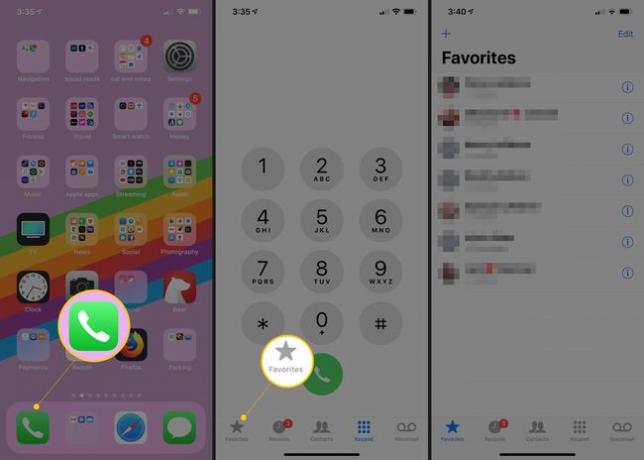
Lifewire Um ícone de círculo vermelho com um sinal de menos aparece ao lado de cada favorito na lista. Toque no ícone vermelho ao lado do Favorito que deseja excluir.
-
Toque em Excluir botão que aparece à direita do contato para remover o favorito.
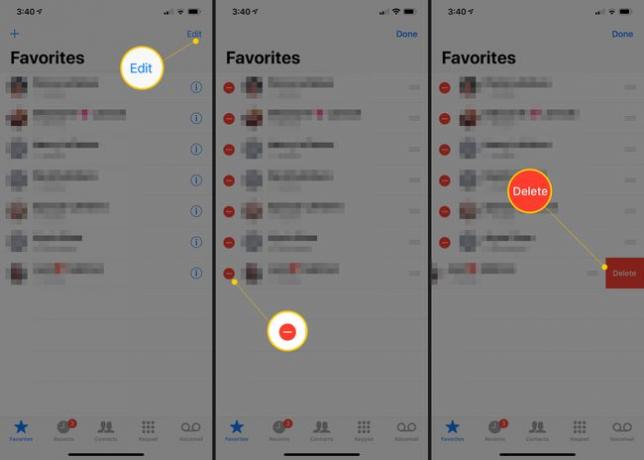
Lifewire A lista de favoritos recém-atualizada é exibida.
Isso apenas exclui o Favorito. Isso não exclui o contato de seu livro de endereços. As informações de contato não são perdidas.
Para uma maneira mais rápida de excluir um favorito, abra o Telefone aplicativo, vá para Favoritose deslize da direita para a esquerda no contato que deseja excluir.
Como reorganizar os favoritos do iPhone
Para alterar a ordem dos favoritos:
Toque em Telefone aplicativo para iniciá-lo.
Tocar Favoritos.
Tocar Editar.
Toque e segure o ícone de três linhas para que o favorito paire acima do resto da lista. Em um iPhone com 3D Touch, se você pressionar com muita força, um menu de atalho será exibido.
-
Arraste o contato para uma posição diferente na lista de Favoritos.
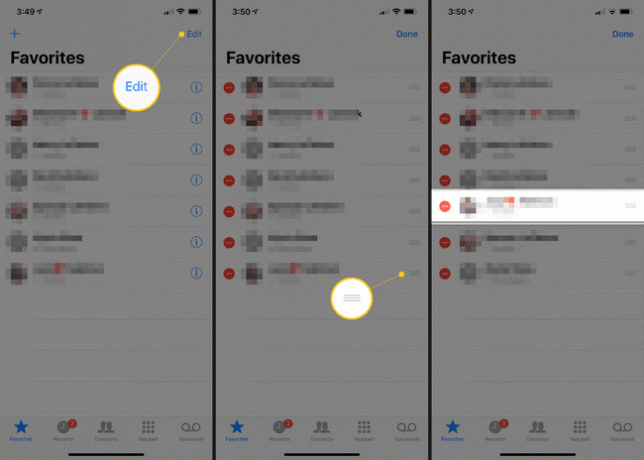
Lifewire Quando seus favoritos estiverem organizados da maneira que você deseja, toque em Feito para salvar o novo pedido.
Faça chamadas recebidas para o show de seus contatos fotos em tela cheia com apenas alguns passos.
Como selecionar contatos usando o menu 3D Touch
Sobre iPhone 6 series e iPhones mais recentes, a tela 3D Touch oferece outra maneira de acessar seus Favoritos. Pressione com força o ícone do aplicativo Telefone para exibir um menu de atalho. Este menu oferece fácil acesso a três contatos favoritos (ou em telas maiores como o iPhone X, quatro contatos).
O atalho do 3D Touch para o aplicativo Telefone exibe seus três (ou quatro) principais contatos favoritos. No iOS 11, iOS 12, e iOS 13 os contatos são exibidos na mesma ordem em que você os vê na tela Favoritos.
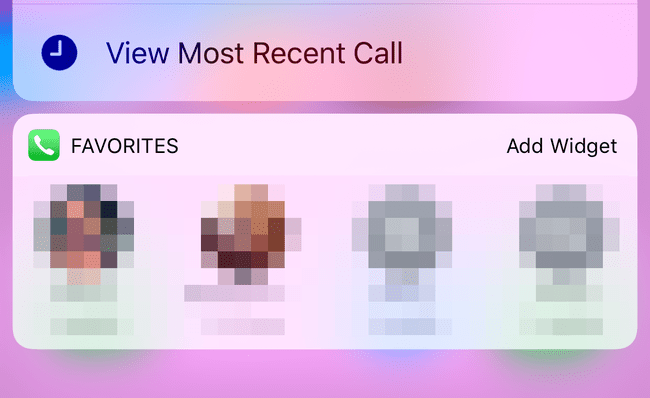
No iOS 10, o contato na primeira posição da tela Favoritos aparecerá no canto inferior direito do menu de atalho. Dessa forma, é fácil tocar no contato usado com mais frequência.
Para alterar quais contatos são exibidos no atalho ou para alterar sua ordem, reorganize seus contatos na lista de Favoritos.
